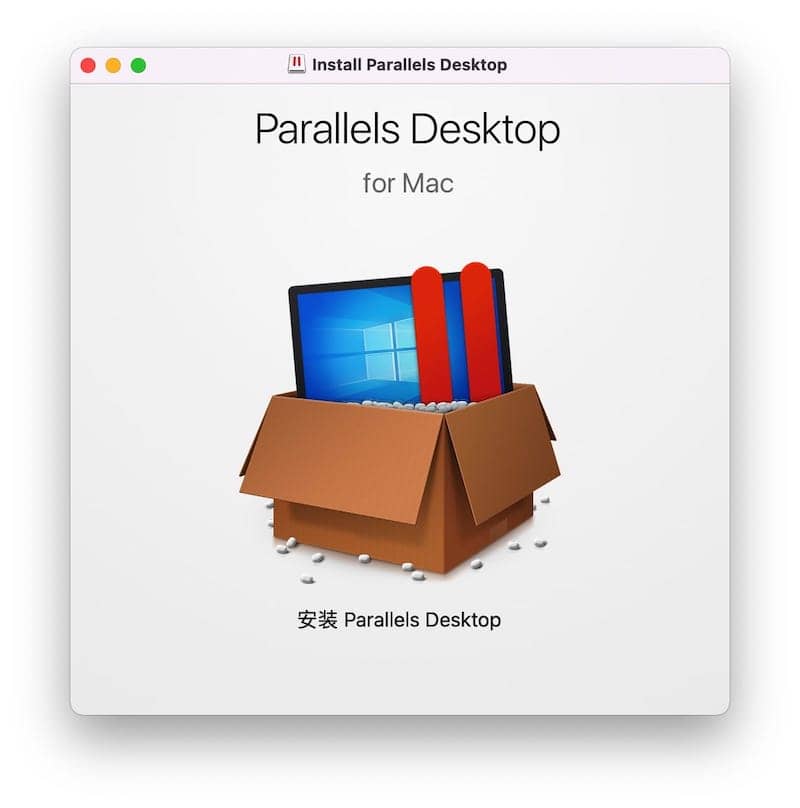M1芯片的Mac上如何安装Windows系统
一、安装 Parallels Desktop 16 1. 双击打开dmg格式的安装包,并双击 「Install Parallels Desktop.app」 2. 等待下载完后 3. 出现软件许可协议,点击「接受」 4. 输入密码(开机密码)并确定 二、安装 ARM版Windows 10 5. 安装助手提示需要使用基于ARM的Windows系统,可按链接提示下载,也可直接下载本文中提供的Windows 10 系统,点击「继续」 6. 双击『安装Windows或其他操作系统』 7. 按提示将下载好的 ARM 版 Windows10 系统镜像拖动到软件界面上,并点击「继续」 8. 选择「Windows 10 Home China」,并选择Windows 系统作为「生产力」还是「仅游戏」, 这里可以根据自身情况选择 9. 设置名称和位置,可默认不变,并点击「创建」 10. 等待安装 11. 安装成功 三、桌面的Windows 10 图标可不可以删除...